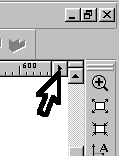- •Волгоградский государственный технический университет
- •Прикладные системы
- •Практический курс по работе с системой
- •Оглавление
- •2. Попов а.Г. Программное обеспечение сапр. Прикладные системы. Система t-flex cad: Учебное пособие /ВолгГту, Волгоград, 2000. – 192 с. 45
- •Введение
- •Основные понятия t-flex cad 3d при 3d моделировании
- •Лабораторная работа создание 3d модели основным методом.
- •Создание вспомогательных элементов.
- •Создание первой операции вращения.
- •Создание отверстий.
- •Рассмотрим второй вариант:
- •Создание сглаживания
- •Индивидуальные задания к лабораторной работе
- •Форма отчетности
- •Лабораторная работа создание 2d чертежа из 3d модели
- •Получение сечения детали.
- •Получение разреза на основе созданного 2d сечения
- •Индивидуальные задания к лабораторной работе
- •Форма отчетности
- •Лабораторная работа создание 3d модели на основе 2d чертежа
- •Построение рабочих плоскостей.
- •Создание вспомогательных 3d элементов.
- •Построение 3d профиля.
- •Операция выталкивания.
- •Получение отверстия
- •Построение 3d профиля.
- •Операция вращения.
- •Использование булевых операций
- •Индивидуальные задания к лабораторной работе
- •Форма отчетности
- •Использование клавиатуры
- •Список литературы
- •Контрольные вопросы
Форма отчетности
Выполненный чертеж сохранить в каталоге, указанном преподавателем, в подкаталоге со своей фамилией, название файла должно соответствовать следующему формату:
03-05СмирновАКТМ01.GRB, где:
03 - № варианта,
05 - № лаб. работы
СмирновА -фамилия и первая буква имени,
КТМ – специальность,
01 год набора,
.GRB –расширение файла, присваиваемое системой T-FLEX CAD автоматически
Файлы 3D модели и чертежа распечатать на 2х сторонах листа формата А4, и сдать преподавателю
Лабораторная работа создание 3d модели на основе 2d чертежа
Длительность работы – 2 часа
Выполнение задания для самостоятельной работы – 2 часа
При выполнении лабораторной работы необходимо использование дополнительной литературы – [3] и «СПРАВКИ» в T-FLEX CAD (<F1>)
В данной главе описана последовательность действий, которые необходимо выполнить для 3D модели на основе 2D построений.
Для создания трехмерной модели на основе 2D построений возьмем чертеж плиты со сквозным коническим отверстием, с построением которого вы подробно ознакомились в лабораторной работе по 2D проектированию. Приведенный ниже рисунок представляет собой 2D чертеж и 3D модель плиты, созданная на основе чертежа (рис. 39).
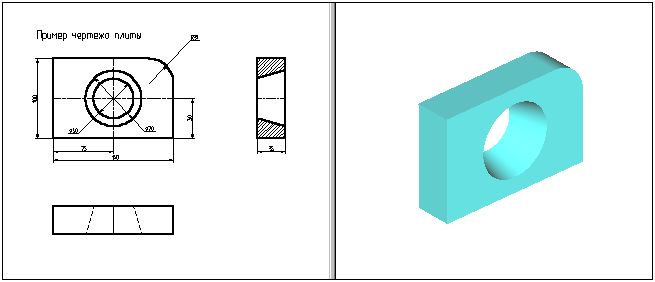
Рисунок 39
Для создания трехмерной модели плиты необходимо произвести построения в несколько этапов.
Первым этапом построений является создание рабочих плоскостей, при помощи которых создаются все 3D элементы.
На втором этапе, для получения объемного тела плиты, необходимо произвести выталкивание образующего контура на заданное расстояние. Для этого воспользуемся операцией выталкивания.
Следующим этапом построения является создание объемного тела для получения отверстия. Для этого необходимо воспользоваться операцией вращения.
И, в завершении, для получения окончательной трехмерной модели плиты необходимо воспользоваться булевой операцией: из первого тела, полученного выталкиванием, вычесть второе тело, полученное вращением.
Первым шагом создания трехмерной модели, как уже было сказано выше, является задание рабочих плоскостей.
Рабочие плоскости - плоскости, ориентированные определенным образом в трехмерном пространстве. Без создания рабочих плоскостей в T-FLEX CAD 3D невозможно построить трехмерную модель. Рабочие плоскости позволяют разделить двумерный чертеж на стандартные и дополнительные виды, применяемые в черчении.
Следует отметить, что при построении рабочих плоскостей необходимо обеспечить проекционную связь между видами.
Для построения нашей трехмерной модели достаточно построить две рабочие плоскости. Начнем с построения двумерного узла, который будет задавать точку разделения видов. Для этого на 2D чертеже постройте две перпендикулярные прямые так, как показано на рисунке 40.
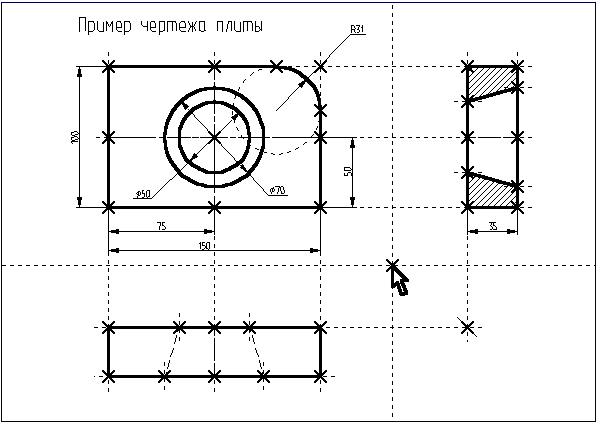
Рисунок 40
Построение рабочих плоскостей.
Вызовите команду:
Клавиатура |
Текстовое меню |
Пиктограмма |
<3W> |
“Построения|Рабочая плоскость” |
|
Выберите в автоменю опцию
|
<S> |
Создать стандартную рабочую плоскость |
В
открывшемся меню (рисунок 41) выберите
опцию
![]()

Рисунок 41
На
экране появится курсор со знаком узла
![]() (наличие
знака у курсора говорит о том, что система
находится в стадии выбора).
Переместите
курсор к созданному узлу привязки
рабочих плоскостей и нажмите
(наличие
знака у курсора говорит о том, что система
находится в стадии выбора).
Переместите
курсор к созданному узлу привязки
рабочих плоскостей и нажмите
![]() или клавишу <N>.
На экране появятся две горизонтальные
рабочие плоскости (вид спереди и вид
слева) (Рис. 42).
или клавишу <N>.
На экране появятся две горизонтальные
рабочие плоскости (вид спереди и вид
слева) (Рис. 42).
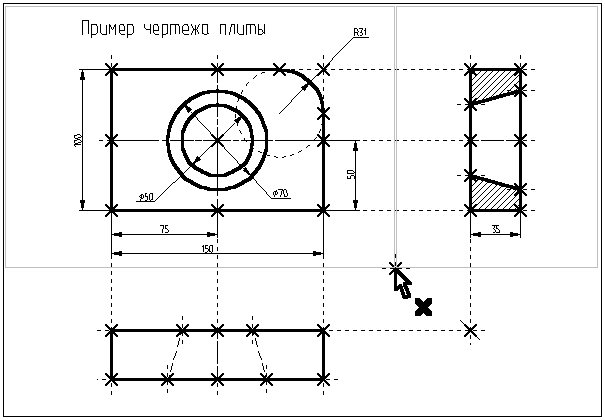
Рисунок 42
Рисунок 43 |
После
этого необходимо выйти из команды.
Для
этого нажмите
При работе с 3D командами в T-FLEX CAD 3D следует иметь в виду следующее: вызов каждой новой 3D команды не отменяет предыдущую команду, как это происходит с 2D командами в T-FLEX CAD 2D. 3D команды при последовательном вызове становятся вложенными друг в друга. При отмене последней команды система возвращает управление в предпоследнюю загруженную команду. Поэтому, желательно перед вызовом новой 3D команды осуществить выход из исполняемой 3D команды. |